android auto OPEL INSIGNIA BREAK 2020 Informacijos ir pramogų sistemos vadovas (in Lithuanian)
[x] Cancel search | Manufacturer: OPEL, Model Year: 2020, Model line: INSIGNIA BREAK, Model: OPEL INSIGNIA BREAK 2020Pages: 93, PDF Size: 1.91 MB
Page 8 of 93
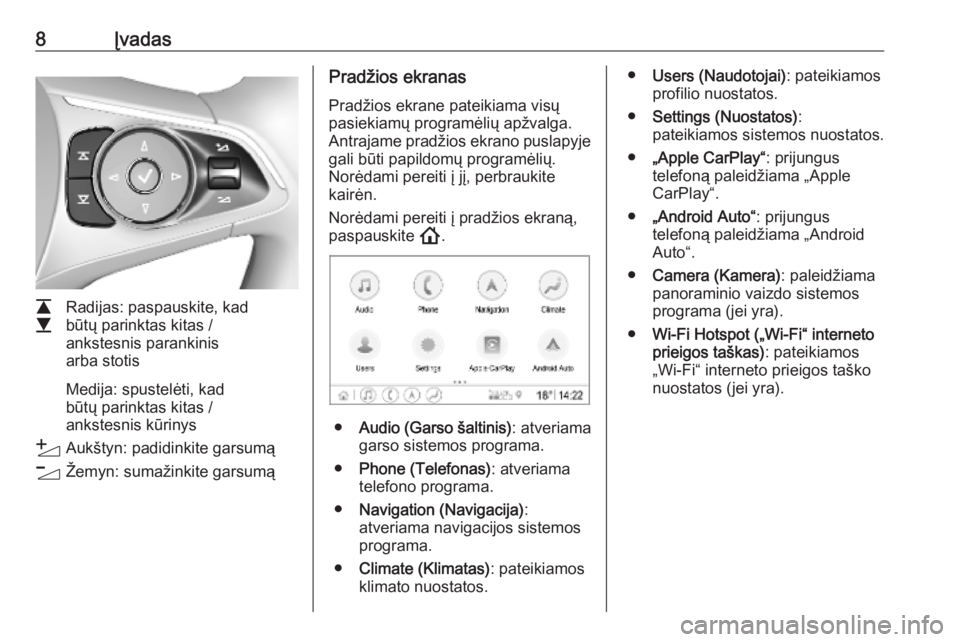
8Įvadas
L
M Radijas: paspauskite, kad
būtų parinktas kitas /
ankstesnis parankinis
arba stotis
Medija: spustelėti, kad
būtų parinktas kitas /
ankstesnis kūrinys
Y Aukštyn: padidinkite garsumą
Z Žemyn: sumažinkite garsumą
Pradžios ekranas
Pradžios ekrane pateikiama visųpasiekiamų programėlių apžvalga.
Antrajame pradžios ekrano puslapyje
gali būti papildomų programėlių.
Norėdami pereiti į jį, perbraukite
kairėn.
Norėdami pereiti į pradžios ekraną,
paspauskite !.
● Audio (Garso šaltinis) : atveriama
garso sistemos programa.
● Phone (Telefonas) : atveriama
telefono programa.
● Navigation (Navigacija) :
atveriama navigacijos sistemos
programa.
● Climate (Klimatas) : pateikiamos
klimato nuostatos.
● Users (Naudotojai) : pateikiamos
profilio nuostatos.
● Settings (Nuostatos) :
pateikiamos sistemos nuostatos.
● „Apple CarPlay“ : prijungus
telefoną paleidžiama „Apple
CarPlay“.
● „Android Auto“ : prijungus
telefoną paleidžiama „Android
Auto“.
● Camera (Kamera) : paleidžiama
panoraminio vaizdo sistemos
programa (jei yra).
● Wi-Fi Hotspot („Wi-Fi“ interneto
prieigos taškas) : pateikiamos
„Wi-Fi“ interneto prieigos taško
nuostatos (jei yra).
Page 12 of 93
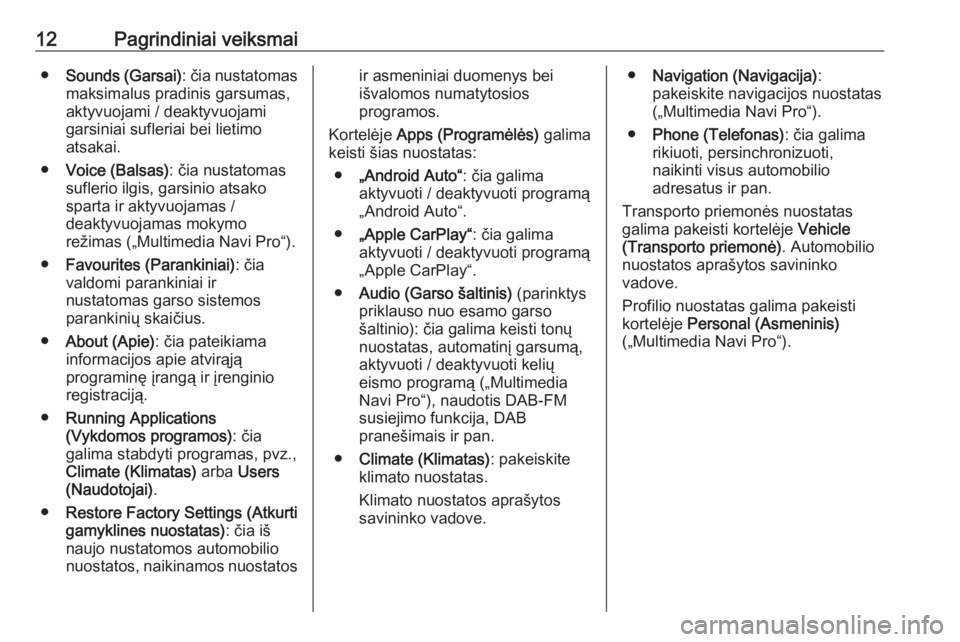
12Pagrindiniai veiksmai●Sounds (Garsai) : čia nustatomas
maksimalus pradinis garsumas, aktyvuojami / deaktyvuojamigarsiniai sufleriai bei lietimo
atsakai.
● Voice (Balsas) : čia nustatomas
suflerio ilgis, garsinio atsako sparta ir aktyvuojamas /
deaktyvuojamas mokymo
režimas („Multimedia Navi Pro“).
● Favourites (Parankiniai) : čia
valdomi parankiniai ir
nustatomas garso sistemos
parankinių skaičius.
● About (Apie) : čia pateikiama
informacijos apie atvirąją
programinę įrangą ir įrenginio
registraciją.
● Running Applications
(Vykdomos programos) : čia
galima stabdyti programas, pvz., Climate (Klimatas) arba Users
(Naudotojai) .
● Restore Factory Settings (Atkurti
gamyklines nuostatas) : čia iš
naujo nustatomos automobilio
nuostatos, naikinamos nuostatosir asmeniniai duomenys bei
išvalomos numatytosios
programos.
Kortelėje Apps (Programėlės) galima
keisti šias nuostatas:
● „Android Auto“ : čia galima
aktyvuoti / deaktyvuoti programą
„Android Auto“.
● „Apple CarPlay“ : čia galima
aktyvuoti / deaktyvuoti programą
„Apple CarPlay“.
● Audio (Garso šaltinis) (parinktys
priklauso nuo esamo garso
šaltinio): čia galima keisti tonų
nuostatas, automatinį garsumą,
aktyvuoti / deaktyvuoti kelių
eismo programą („Multimedia Navi Pro“), naudotis DAB-FMsusiejimo funkcija, DAB
pranešimais ir pan.
● Climate (Klimatas) : pakeiskite
klimato nuostatas.
Klimato nuostatos aprašytos savininko vadove.● Navigation (Navigacija) :
pakeiskite navigacijos nuostatas („Multimedia Navi Pro“).
● Phone (Telefonas) : čia galima
rikiuoti, persinchronizuoti,
naikinti visus automobilio
adresatus ir pan.
Transporto priemonės nuostatas
galima pakeisti kortelėje Vehicle
(Transporto priemonė) . Automobilio
nuostatos aprašytos savininko
vadove.
Profilio nuostatas galima pakeisti
kortelėje Personal (Asmeninis)
(„Multimedia Navi Pro“).
Page 28 of 93
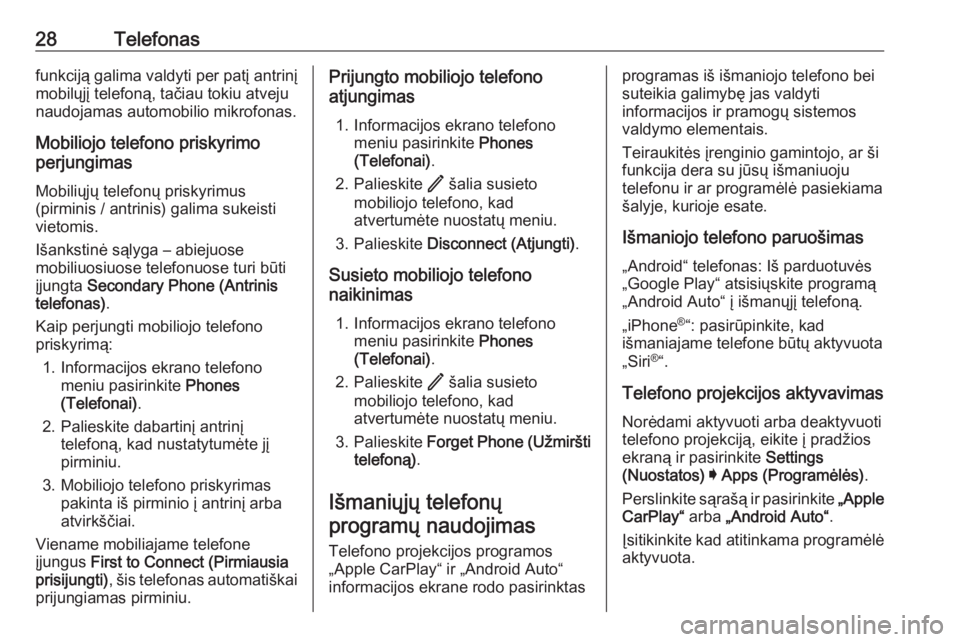
28Telefonasfunkciją galima valdyti per patį antrinį
mobilųjį telefoną, tačiau tokiu atveju
naudojamas automobilio mikrofonas.
Mobiliojo telefono priskyrimo
perjungimas
Mobiliųjų telefonų priskyrimus
(pirminis / antrinis) galima sukeisti
vietomis.
Išankstinė sąlyga – abiejuose
mobiliuosiuose telefonuose turi būti
įjungta Secondary Phone (Antrinis
telefonas) .
Kaip perjungti mobiliojo telefono
priskyrimą:
1. Informacijos ekrano telefono meniu pasirinkite Phones
(Telefonai) .
2. Palieskite dabartinį antrinį telefoną, kad nustatytumėte jį
pirminiu.
3. Mobiliojo telefono priskyrimas pakinta iš pirminio į antrinį arba
atvirkščiai.
Viename mobiliajame telefone
įjungus First to Connect (Pirmiausia
prisijungti) , šis telefonas automatiškai
prijungiamas pirminiu.Prijungto mobiliojo telefono
atjungimas
1. Informacijos ekrano telefono meniu pasirinkite Phones
(Telefonai) .
2. Palieskite / šalia susieto
mobiliojo telefono, kad atvertumėte nuostatų meniu.
3. Palieskite Disconnect (Atjungti) .
Susieto mobiliojo telefono
naikinimas
1. Informacijos ekrano telefono meniu pasirinkite Phones
(Telefonai) .
2. Palieskite / šalia susieto
mobiliojo telefono, kad
atvertumėte nuostatų meniu.
3. Palieskite Forget Phone (Užmiršti
telefoną) .
Išmaniųjų telefonų
programų naudojimas
Telefono projekcijos programos
„Apple CarPlay“ ir „Android Auto“
informacijos ekrane rodo pasirinktasprogramas iš išmaniojo telefono bei
suteikia galimybę jas valdyti
informacijos ir pramogų sistemos
valdymo elementais.
Teiraukitės įrenginio gamintojo, ar ši
funkcija dera su jūsų išmaniuoju
telefonu ir ar programėlė pasiekiama
šalyje, kurioje esate.
Išmaniojo telefono paruošimas „Android“ telefonas: Iš parduotuvės
„Google Play“ atsisiųskite programą
„Android Auto“ į išmanųjį telefoną.
„iPhone ®
“: pasirūpinkite, kad
išmaniajame telefone būtų aktyvuota
„Siri ®
“.
Telefono projekcijos aktyvavimas Norėdami aktyvuoti arba deaktyvuotitelefono projekciją, eikite į pradžios
ekraną ir pasirinkite Settings
(Nuostatos) I Apps (Programėlės) .
Perslinkite sąrašą ir pasirinkite „Apple
CarPlay“ arba „Android Auto“ .
Įsitikinkite kad atitinkama programėlė
aktyvuota.
Page 30 of 93
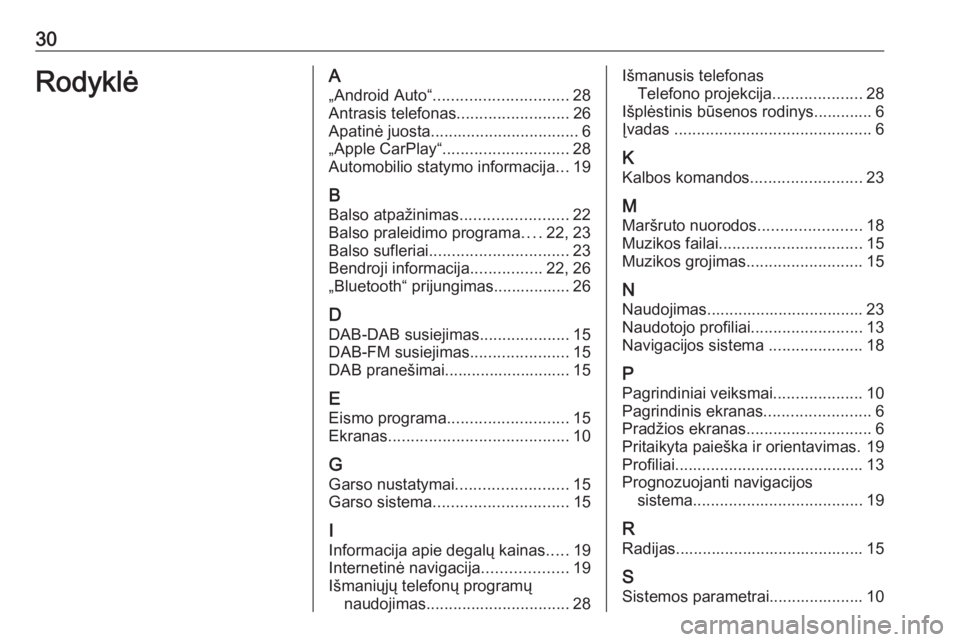
30RodyklėA„Android Auto“ .............................. 28
Antrasis telefonas .........................26
Apatinė juosta ................................. 6
„Apple CarPlay“ ............................ 28
Automobilio statymo informacija ...19
B
Balso atpažinimas ........................22
Balso praleidimo programa ....22, 23
Balso sufleriai ............................... 23
Bendroji informacija ................22, 26
„Bluetooth“ prijungimas................. 26
D DAB-DAB susiejimas ....................15
DAB-FM susiejimas ......................15
DAB pranešimai............................ 15
E Eismo programa ........................... 15
Ekranas ........................................ 10
G
Garso nustatymai .........................15
Garso sistema .............................. 15
I
Informacija apie degalų kainas .....19
Internetinė navigacija ...................19
Išmaniųjų telefonų programų naudojimas ................................ 28Išmanusis telefonas
Telefono projekcija ....................28
Išplėstinis būsenos rodinys............. 6
Įvadas ............................................ 6
K Kalbos komandos .........................23
M
Maršruto nuorodos .......................18
Muzikos failai ................................ 15
Muzikos grojimas ..........................15
N Naudojimas................................... 23Naudotojo profiliai .........................13
Navigacijos sistema .....................18
P
Pagrindiniai veiksmai ....................10
Pagrindinis ekranas ........................6
Pradžios ekranas ............................ 6
Pritaikyta paieška ir orientavimas. 19
Profiliai .......................................... 13
Prognozuojanti navigacijos sistema ...................................... 19
R
Radijas.......................................... 15
S Sistemos parametrai..................... 10
Page 62 of 93
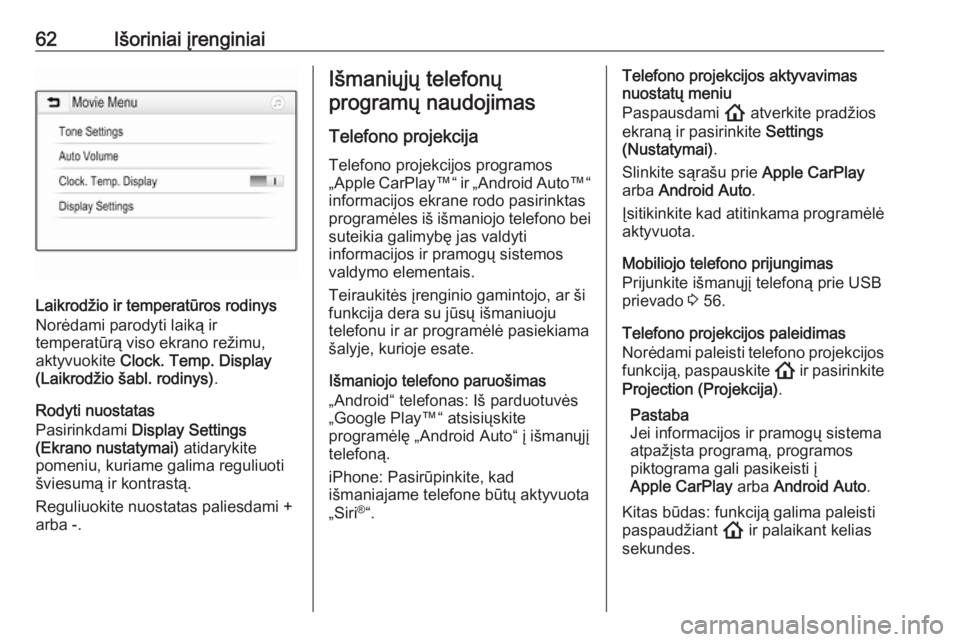
62Išoriniai įrenginiai
Laikrodžio ir temperatūros rodinys
Norėdami parodyti laiką ir
temperatūrą viso ekrano režimu, aktyvuokite Clock. Temp. Display
(Laikrodžio šabl. rodinys) .
Rodyti nuostatas
Pasirinkdami Display Settings
(Ekrano nustatymai) atidarykite
pomeniu, kuriame galima reguliuoti
šviesumą ir kontrastą.
Reguliuokite nuostatas paliesdami +
arba -.
Išmaniųjų telefonų
programų naudojimas
Telefono projekcija
Telefono projekcijos programos
„Apple CarPlay ™“ ir „Android Auto ™“
informacijos ekrane rodo pasirinktas
programėles iš išmaniojo telefono bei suteikia galimybę jas valdyti
informacijos ir pramogų sistemos
valdymo elementais.
Teiraukitės įrenginio gamintojo, ar ši
funkcija dera su jūsų išmaniuoju
telefonu ir ar programėlė pasiekiama
šalyje, kurioje esate.
Išmaniojo telefono paruošimas
„Android“ telefonas: Iš parduotuvės
„Google Play™“ atsisiųskite
programėlę „Android Auto“ į išmanųjį
telefoną.
iPhone: Pasirūpinkite, kad
išmaniajame telefone būtų aktyvuota
„Siri ®
“.Telefono projekcijos aktyvavimas
nuostatų meniu
Paspausdami ! atverkite pradžios
ekraną ir pasirinkite Settings
(Nustatymai) .
Slinkite sąrašu prie Apple CarPlay
arba Android Auto .
Įsitikinkite kad atitinkama programėlė
aktyvuota.
Mobiliojo telefono prijungimas
Prijunkite išmanųjį telefoną prie USB
prievado 3 56.
Telefono projekcijos paleidimas
Norėdami paleisti telefono projekcijos
funkciją, paspauskite ! ir pasirinkite
Projection (Projekcija) .
Pastaba
Jei informacijos ir pramogų sistema
atpažįsta programą, programos
piktograma gali pasikeisti į
Apple CarPlay arba Android Auto .
Kitas būdas: funkciją galima paleisti
paspaudžiant ! ir palaikant kelias
sekundes.